オンラインには無料デザインソフトウェアが数多くありますが、それぞれを調べて自分に最適なものを探す時間がある人はいますか?私たちはあります!
おそらく、2つのデザインプラットフォームの間ではCanvaの方が人気がありますが、それには正当な理由があるのでしょうか?それとも、Pixlrは本来1番の選択肢であるべきなのに、注目されていないのでしょうか?
この記事の最後には、デザインにCanvaを使うべきかPixlrを使うべきかがわかり、それぞれに適したものがわかります。
Canva:共同作業で素晴らしいグラフィックデザインを作成

Canvaのインターフェース
Canvaは、1ページ目にソフトウェア内でデザインできるコラテラルを表示する直感的なインターフェースを提供します。メニューはそのすぐ上部にあり、デザインやテンプレートのオプション、さまざまな機能、学習ツール、価格の詳細にアクセスできます。
ホームページの中央には使いやすい検索バーがあり、Canvaデザインの使用方法をサムネイルで表示します。アプリでは、スクロールダウンする前にできることがわかります。
ワークスペースに入ると、Canvaのメニューの選択肢はわかりやすく、理解できないアイコンではなく、単語ベースのラベルが付けられています。
Canvaのプレミアムプランと価格
Canvaの無料版でできることは驚くほどたくさんあります。多くの制限なしに、無料版を使い続けることができます。
Canvaの無料版では、さまざまなソーシャルメディアの種類、ポスター、プレゼンテーションスタイルなど、100種類以上のデザイン用途に対応した25万以上のテンプレートにアクセスできます。また、何千ものストック写真、グラフィック、アニメーションにアクセスでき、クラウドに5GBのストレージが提供されます。
Canvaには、無料版に加えて2つのプレミアムオプションがあります。標準のプレミアムオプションはCanva Proで、月額12.99ドルで、テンプレートやグラフィックへの無制限アクセス、100GBのクラウドストレージ、無料版では利用できないその他のツールが提供されます。2番目のプレミアムオプションは、チームのエンタープライズでの使用を想定しています。
Canvaの編集機能
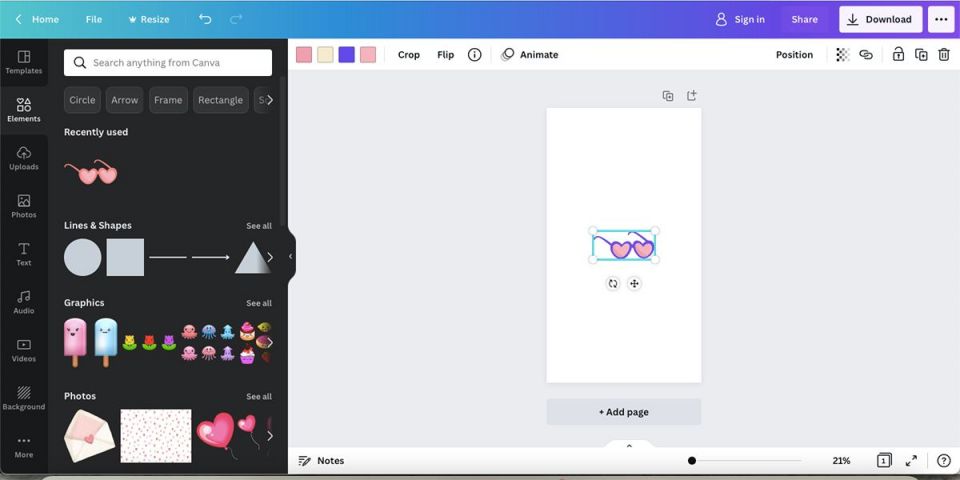
Canvaの編集ワークスペースは直感的ですが、他の一般的な編集ソフトウェアとは異なります。Canvaの広大なライブラリで提供される図形、テキスト、画像を使用して、事前に作成されたテンプレートを編集したり、最初から独自のテンプレートを作成したりするのは簡単です。
ワークスペースメニューの上部にある色のオプションを選択してオブジェクトを選択すると、図形やテキストの色を簡単に編集できます。ラスター画像、写真などの色を変更することはより困難ですが、フィルターや調整を使用して色を調整できますが、直接色を変更するのとは少し異なります。
Canvaで提供されているエレメントを使用および編集することもできます。エレメントには何千もの選択肢があり、これだけでも、デザインに合わせて事前に作成されたグラフィックの配色を変更できるため、デザインオプションが大幅に広がります。
Canvaのアニメーションオプション
Canvaで提供されるテンプレートには多くの事前作成されたアニメーションオプションが付属していますが、デザインに独自のアニメーションスタイルを変更または作成することもできます。事前作成されたテンプレートには、すでにアニメーションコンポーネントがある場合は再生記号が表示され、再生記号のないテンプレートは静的なデザインになります。
ワークスペースに入ったら、デザインの任意の部分をアニメーション化するには、それを選択してメニューで[アニメーション]オプションを選択するだけです。Canvaのエレメントアニメーションオプションは4つのカテゴリ(基本、スケール、誇張、スライドインとアウト)に分割され、ページアニメーションオプションは5つのカテゴリに分割されます。追加のカテゴリである写真移動を除いて、オプションはページとエレメントの両方で同じです。
アニメーション設定には無料のオプションがたくさんありますが、Canva ProまたはEnterpriseの加入者であれば、少数の追加の選択肢があります。個別のエレメントアニメーションを選択すると、デザインを完全にカスタマイズしたり、1つのアニメーションエレメントを分離したりできます。
Canvaのユニークなエレメント
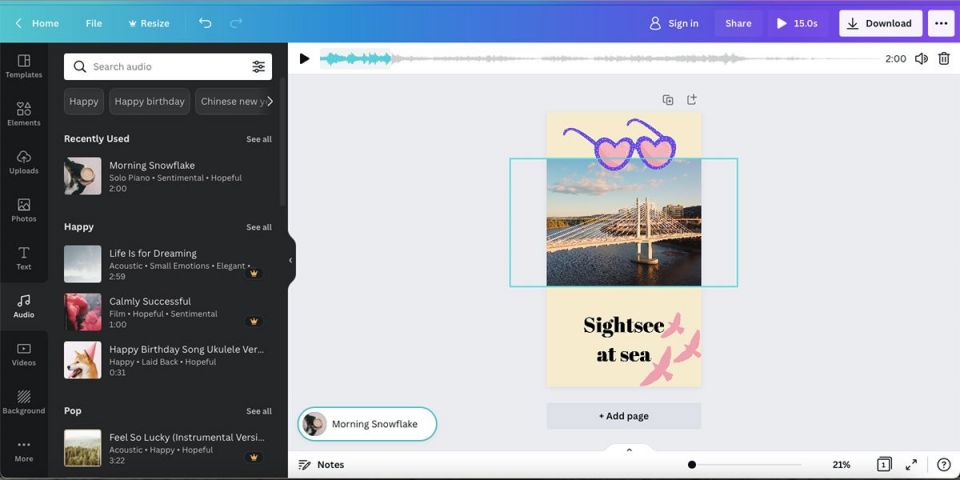
Canvaのデザインにオーディオとビデオを追加することができます。Canvaはグラフィックデザインソフトウェアであることを考えると、オーディオとビデオをデザインに直接追加できるのは驚くべきことです。多くの人がソーシャルメディアの投稿にCanvaを使用しているため、投稿を強化できる素晴らしい追加機能ですが、Canvaのほとんどのオーディオファイルはプレミアムユーザー向けです。
Pixlr:写真編集、アニメーション、デザイン
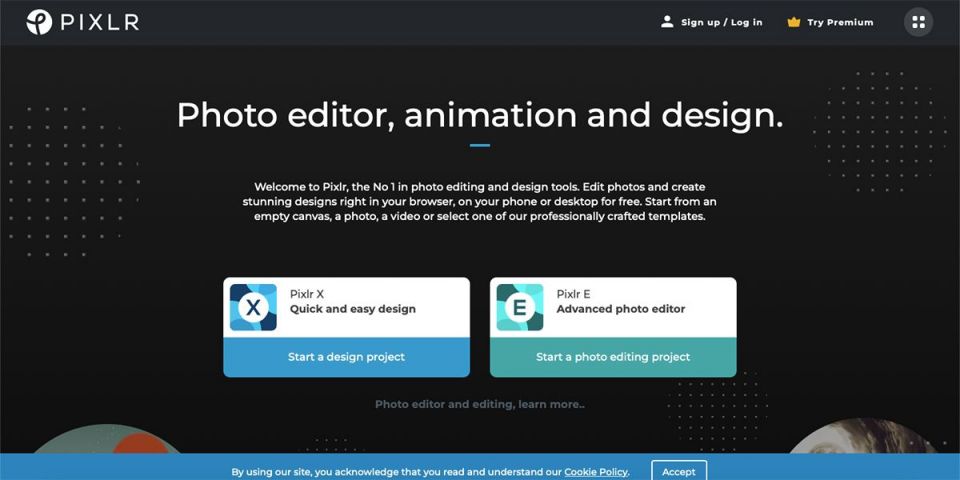
Pixlrのインターフェース
Pixlrのインターフェースは、Canvaの明るい色合いとは対照的に、暗くて落ち着いた雰囲気で、よりプロフェッショナルな印象を与えます。ホームページは提供内容がシンプルで、デザイン用のPixlr Xと写真編集用のPixlr Eのどちらかを選択できます。
Pixlrのランディングページの中央にあるスローガンは、このツールを使用してアニメーションを作成できると示唆していますが、Pixlr XとPixlr Eの間では、アニメーションツールがどこにあるのかはあまり明確ではありません。
Pixlr XまたはPixlr Eのいずれかをクリックするまで、さまざまな用途(インスタグラムストーリー、YouTubeサムネイル、Pinterestピンなど)におすすめのテンプレートオプションは表示されません。
Pixlrのプレミアムプランと価格
Pixlrには3段階の価格プランがあり、無料版は広告によってサポートされています。無料版では、Pixlr EとXの両方を使用できますが、オーバーレイ画像やステッカーの使用量が限られており、基本的な編集ツールが提供されます。
Pixlrはプレミアムプランの30日間無料トライアルを提供しており、その後は月額7.99ドルがかかります。プレミアムサブスクリプションには、広告なしで何千もの追加のオーバーレイ、テンプレート、フォントの選択肢が用意されています。
3番目の価格オプションは、上記のすべてに加えて、24時間年中無休の技術サポート、ストックコンテンツへの無制限アクセス、さらに多くのテンプレート、オーバーレイ、フォント、さらに月額29.99ドルの法的保証も提供されます。Pixlrはこれをクリエイティブパックと呼んでいます。
Pixlrの編集機能
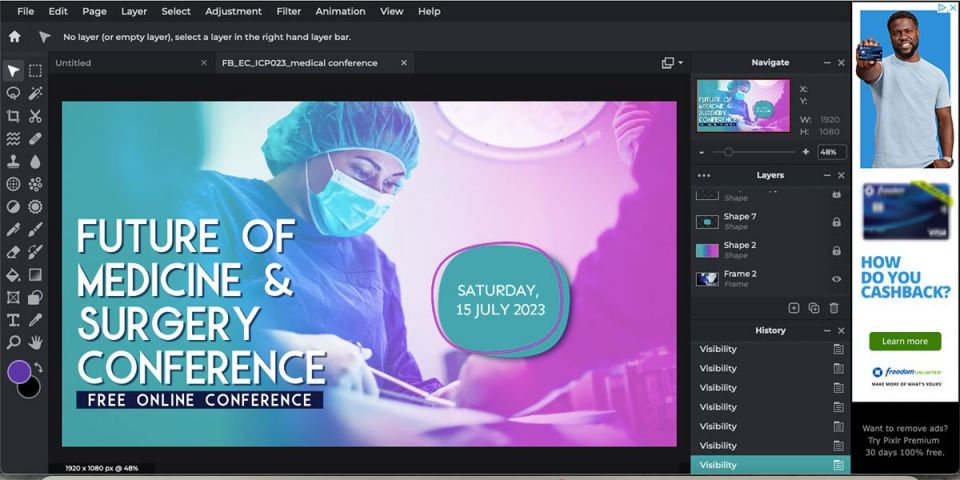
Pixlrの編集ワークスペースは、配色とレイアウトの点でPhotoshopを彷彿とさせ、左側にツールバー、右側にウィンドウパネルという典型的なワークスペースレイアウトに従っています。見た目は一般的な編集プログラムに似ていますが、編集機能は異なります。
塗りつぶしツール、液化、グラデーションツールなどのほとんどのツールを使用するには、作業レイヤーをラスタライズする必要があります。つまり、ベクターシェイプの色は、最初にラスタライズせずに変更することはできません。これにより、ベクターレイヤーまたはテキストレイヤーを変更および編集できない場合、作業プロセスに柔軟性がほとんど失われます。
Pixlrのアニメーションオプション
アニメーションオプションは基本的なものであり、カスタマイズの余地はあまりありませんが、Pixlrにはデザインを強化できるいくつかのアニメーションオプションが用意されています。無料版では、デザイン全体をアニメーション化するか、個々のレイヤーをアニメーション化するかを選択できます。
デザインオプションは最小限で、無料オプションは5つ、Pixlr Premiumではさらに3つのみです。提案されているように、このオプションは、フェード、ライズ、タンブル、スーザ、アクションというアニメーションの選択に基づいてページ全体をアニメーション化します。
レイヤーアニメーションの選択肢はより充実しており、各レイヤーを個別にアニメーション化できるオプションにより、アニメーション化されたデザイン全体でより全体的なカスタマイズが可能になります。速度設定、アニメーションの継続時間、アニメーションの開始までの遅延を設定することもできます。
レイヤーオプションは、アニメーションの開始、アニメーションの「シーン」、アニメーションの終了にさまざまなアニメーションオプションも提供します。これらの3つのオプション全体で、アニメーションの種類も異なります。全体として、レイヤーアニメーションオプションは膨大であり、Pixlrの無料版でも、デザインをアニメーション化する方法が非常にたくさんあります。
Pixlrのユニークなエレメント

PixlrはPhotoshopになりすぎようとしているようですが、無料の編集ツールにとっては悪いことではありません。ただし、このプログラムには、他の場所では見られないようなユニークな側面はあまりないことを示しています。
ただし、1つのユニークな利点は、Pixlrのフィルターオプションには、通常は長ったらしいチュートリアルでのみ達成できる効果を作成するいくつかの事前作成されたフィルター(さまざまな種類のグリッチなど)があることです。
Pixlrの便利なユニークなツールは、画像のURLを貼り付けることができ、画像がレイヤーとして表示されることです。これは、Webデザインに役立ったり、使用するすべての画像を保持する必要がないように、独自のストレージを節約したりするのに役立ちます。
PixlrとCanva:どちらが優れているか?
両方の無料ソフトウェアで提供されるさまざまなツールを使用すると、Canvaの方が優れているように感じられます。Canvaのインターフェースはより有益で、直感的で、使いやすく、Pixlrの暗くて落ち着いた色とPhotoshopのような雰囲気は、他のPhotoshopレプリカソフトウェアの深淵に投げ込まれています。
Pixlrのフィルターオプションとレイヤーアニメーションオプションは気に入っていますが、それらはCanvaを使用するときに失われることのない小さな利点にすぎません。おそらく、画像編集のためのPixlrの使用には利点がありますが、Canvaはレイアウトデザインソフトウェアです。
ただし、無料ソフトウェアを使用する場合、Canvaの事前作成されたグラフィックと広範なテンプレートライブラリを使用すると、Pixlrの提供よりもサブスクリプションでお金を節約する価値が高くなります。
コメントする